Bagaimana cara berpindah tab melalui pintasan excel?
Di Excel, pengguna bisa menggunakan banyak tab di buku kerja untuk memasukkan banyak data dan seseorang juga bisa menerima buku kerja yang berisi data di banyak tab, jadi untuk beralih antar tab, pengguna bisa beralih secara manual menggunakan mouse dengan mengklik setiap nama tab atau dapat berpindah tab menggunakan pintasan keyboard.
Dalam tutorial ini, kami telah menjelaskan pintasan untuk beralih di antara beberapa tab (lembar kerja) dalam sebuah buku kerja.
Pintasan keyboard untuk berpindah tab di Excel
Ctrl + PgDn (Halaman bawah) – Untuk berpindah ke tab kanan
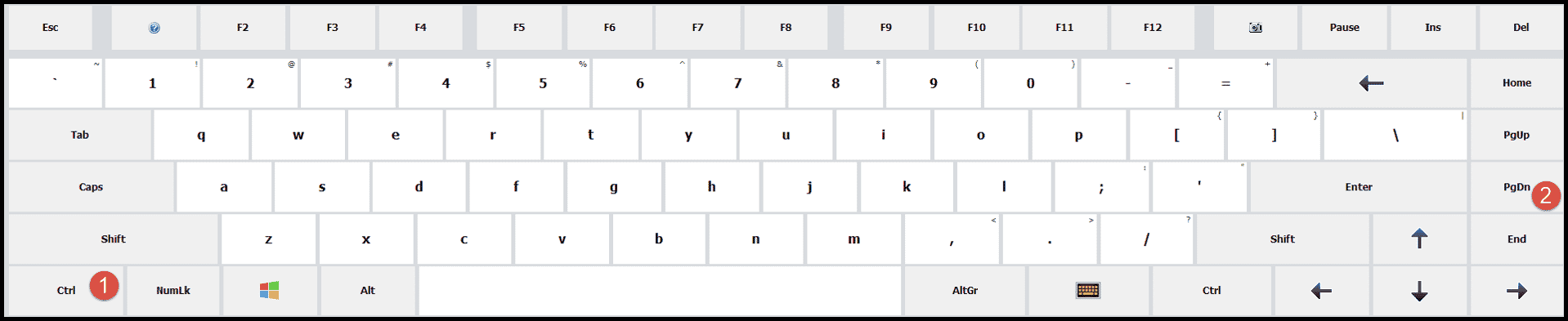
Ctrl + PgUp (Page Up) – Untuk kembali atau ke tab kiri
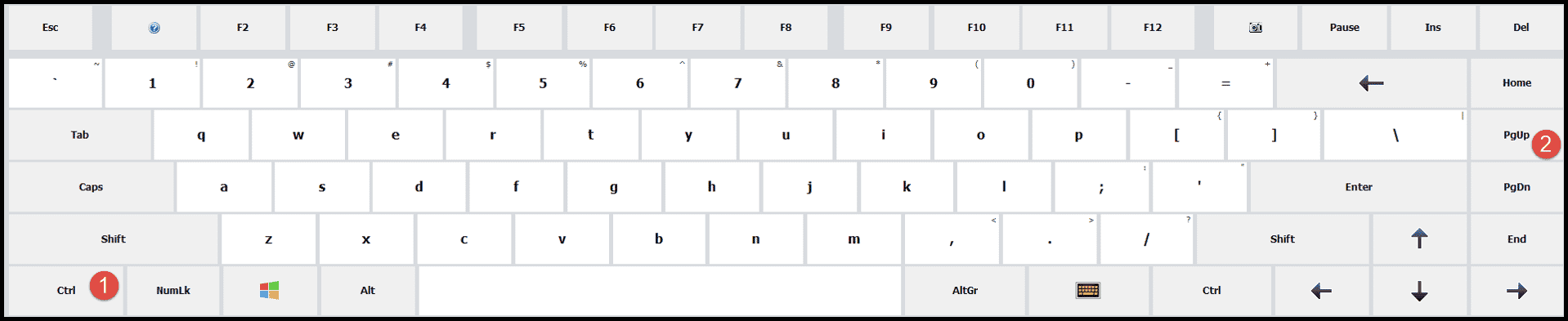
Langkah-langkah Beralih Tab Menggunakan Pintasan Keyboard
- Tekan dan tahan tombol “Ctrl” lalu tekan tombol “PgDn” untuk berpindah ke tab berikutnya di sebelah kanan tab saat ini.
- Atau Tekan dan tahan tombol “Ctrl”, lalu tekan tombol “PgUp” untuk kembali ke tab kiri dari tab saat ini.
Kesimpulan
- Pengguna perlu menekan tombol “PgDn” atau PgUp” beberapa kali untuk beralih ke beberapa tab hingga mereka berpindah ke tab yang diperlukan.
- Jika buku kerja memiliki, katakanlah, 15-20 tab atau lebih, maka beralih menggunakan pintasan keyboard bukanlah pilihan yang baik karena pintasan keyboard tidak langsung beralih ke tab, melainkan berpindah tab demi tab. Jadi dalam hal ini kita dapat mengklik tanda browser pada scroll bar di bawah dan menggunakan tombol panah atas dan bawah pada keyboard kita dapat memilih tab (spreadsheet) dan tekan enter untuk langsung menuju ke tab ini
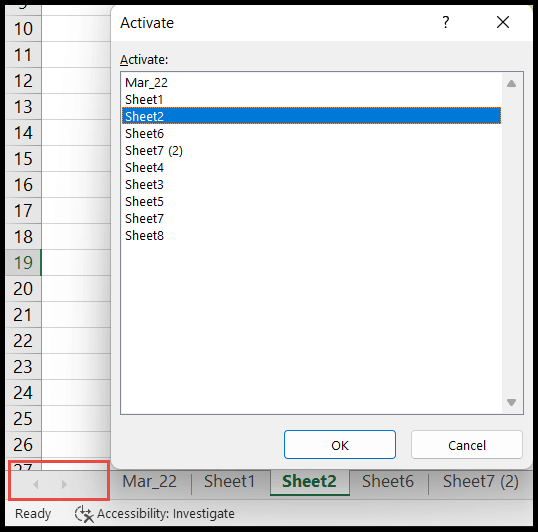
Tutorial lainnya
⇠ Kembali ke pintasan Excel (lembar contekan PDF)